以前つくったPSP用の動画がそのまま再生できたのでしばらく見るものは足りているのですが、せっかくなのでiPhone用の設定でもつくってみました。
以前はWindowsXP環境で作っていたのですがWindows7でも同じアプリで作れるかの実験も兼ねています。
コンセプト:
・設定を煮詰めたりせず出来るだけ簡単に
・ソースをDVDとし字幕付きのファイルを作る
・ファイルサイズを小さくする為にあえて高解像度では作らない
・フリーのツールだけを使う
まず以下の2つをダウンロードします
DVD43
※今回の作業にこのソフトは必要ですが、これがどのようなソフトかは私は知りません。
※私は英語を読めませんので。
「DVD43」をインストールしPCを再起動します。
「Handbrake」をインストールします。
これで準備完了です。
※因みに制作者の意図しない方法で暗号化されたものを解除すると法律に触れる可能性があります。以下は自己の責任において行ってください。
※ソースにDVDを使用する場合はレンタル品などは絶対に使用しないでください。必ず自身で購入したものをつかってください。
今回は主に食用にされる家畜が飛行艇に乗って戦ったり、未成年の少女に告白されたりする映画をつかいました。
せっかく多言語で収録されている作品なので、某映画で未成年の少女に告白される人の声にし、字幕は日本語で作ってみます。
「Handbrake」を起動して以下の通りに作業していきます
1:
「Source」をクリックしてDVDを入れたドライブを選択します。
このとき警告が出るかもしれませんが無視しても大丈夫です。
(気になる人は「Tools」の「Options」を開き「General」タブの「Output Files:」から「Default Path:」を変更。「Browse」をクリックし出力先を指定)
なお、エラーが出たときはそのDVDは使えません。おもに大人の事情ですのであきらめましょう
右下に表示されるDVD43のフェイスマークが泣き顔になっているとき、そのDVDはソースとして利用できません。他の手段もありますがお手軽ではなくなるので、あきらめて他のDVDを使った方が吉です。
つぎに画面中央の「Destination:」を指定します。
「File:」の右側にある「Browse」をクリックするとファイルメニューが開くので、ファイルの保存先を指定して「ファイル名(N):に作成するファイル名を入力します。
(ここでは拡張子は指定しなくても大丈夫です)
「保存(S)」をクリックするとメニューが閉じます。
2:
画面右にある「Presets」から「iPhone & iPad Touch」を選択します。
3:
画面中央の「Audio」タブをクリックします。
4:
画面下部の選択メニューの部分が「Track :1 |Source:Automatic~」となっていると思いますので、それをクリックで選択します。
次に「Source」のプルダウンメニューを開き再生する音声を選択します。
今回はフランス語版の動画を作成するため3を選択します。
Audio : Source :「3 Francais(AC3)(2.0 ch)」
5:
念のため「Mixdown」のプルダウンも開き「Stereo」を選択します。
Mixdown : Stereo
※字幕が不要の時は6、7、8の手順は飛ばしてください
6:
中央部分の「Subtitles」をクリックします。
7:
「Track:」のプルダウンメニューから字幕を選択します。
(複数ある場合はDVDのパッケージなどを参照してください)
今回は音声がフランス語なので、日本語の字幕を選択しました。
8:
「Add」をクリックして選択した字幕を追加します。
9:
「Start」をクリックします。
コマンド画面が開き作業の進捗具合が表示されます。
完了時間はあくまで目安なのであまりあてにしないように。
今回は90分の作品でしたが、出来たファイルは655MBでした。
以前つくったPSP用のものも2時間映画で1GB前後なので16G版のiPhoneでも数本は持ち歩けます。
高画質で観たければ自宅で観ればいいのよ!(嬢
豆知識:刑事コジャックが覗き
日本語版音声で主人公の声を充てている「森山周一郎」氏は水戸黄門にて「由美かおる」の入浴を覗いていた...(´;ω;`)ブワッ
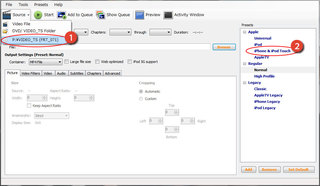
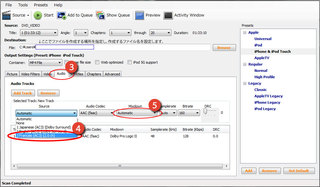
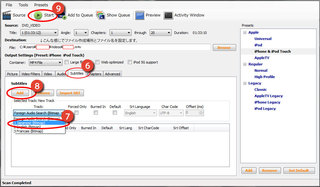
コメント